
Sisältö
- Voit nollata Windows 10 -tietokoneesi uudelleen
- Windows 10 -tietokoneen palauttaminen: Tiedostavat asiat
Joka päivä tehtäviä oli helpompi tehdä Windowsissa. Microsoft on vuosien varrella jättänyt vastuun tietokoneiden palauttamisesta. Jos halusit poistaa kaikki ohjelmat, koska tietokone oli epävakaa tai ongelma on rajattu, sinun oli oltava varmuuskopio tietokoneellasi olevasta ohjelmistosta. Sinun oli luotava varmuuskopio tai palautus-DVD-levy. Windows-laitteistovalmistajat sisällyttivät lopulta palautusjärjestelmät tietokoneisiinsa, mutta ne olivat hankalia ja eivät usein toimineet oikein. Microsoftin Windows 8 -käyttöjärjestelmä mullisti Windows-tietokoneiden palauttamisen. Vapaa Windows 10 -päivityksellä on joitakin parannuksia.
Windows 8: n avulla käyttäjät voivat palauttaa tietokoneensa painikkeen painalluksella, mutta Windows 10 tekee prosessista käytännöllisemmän ratkaisun jokapäiväisiin ongelmiin. Edellisen järjestelmän avulla kaikki, jotka palauttivat Windows 8.1 -tietokoneen, päätyivät Windows 8: een ilman päivityksiä. Jos Microsoft olisi pitänyt tätä järjestelmää, jokainen, joka palauttaa Windows 10 -tietokoneensa päivityksen jälkeen, olisi päätynyt Windows 8: een.
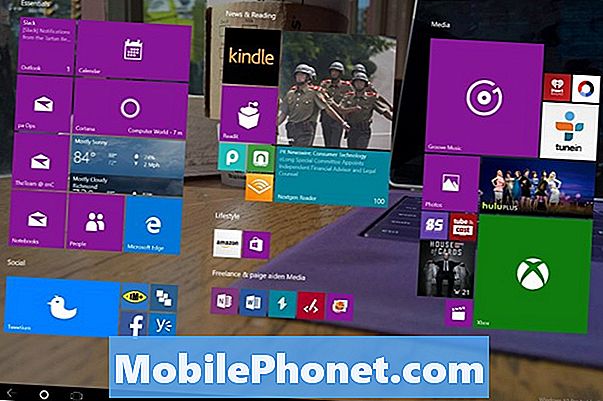
Voit nollata Windows 10 -tietokoneesi uudelleen
Windows 10 -tietokoneen palauttaminen on ydinoperaatio, joka on tehtävä vain, jos siirrät laitetta jollekin toiselle tai jos Windowsissa on vakavia ongelmia. Käsittele jokaista napautusta tai napsauta ikään kuin laitteen elämä riippuu siitä. Palautuksia ei voi peruuttaa.
Avaa Käynnistä-näyttö / Käynnistä-valikko painamalla näppäimistön Windows-näppäintä tai Tabletin tai Windowsin 2-in-1-painiketta.

Napauta Käynnistä-valikosta tai napsauta asetukset vasemmassa alakulmassa.

Jos et näe tätä asetussarjaa, olet todennäköisesti Tablet-tilassa. Älä huoli, se on myös siellä. Microsoft piilottaa asetusten pikavalinnan ja enemmän näytön oikeassa reunassa olevassa valikossa. Napauta aloitusnäytön vasemmassa yläkulmassa olevaa valikkopainiketta ja valitse sitten Asetukset.
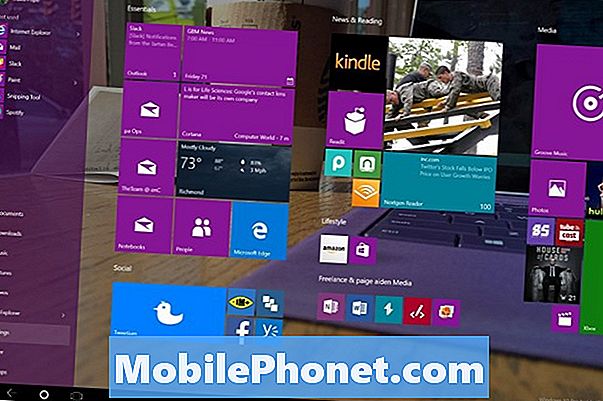
Napauta tai napsauta Päivitä ja palauta. Se on viimeinen valikkokohta oikeassa alareunassa.
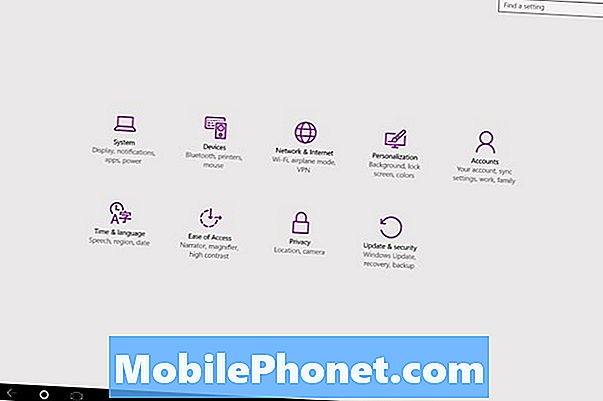
valita Elpyminen näytön vasemmassa reunassa olevasta valikosta. Se on neljäs vaihtoehto valikon yläosasta.
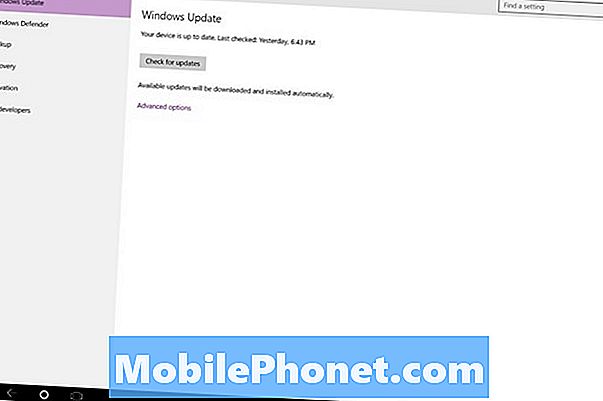
Etsi Nollaa tämä tietokone vaihtoehto. Kun olet valmis palauttamaan Windows 10 -tietokoneesi napauttamalla tai napsauttamalla sitä.
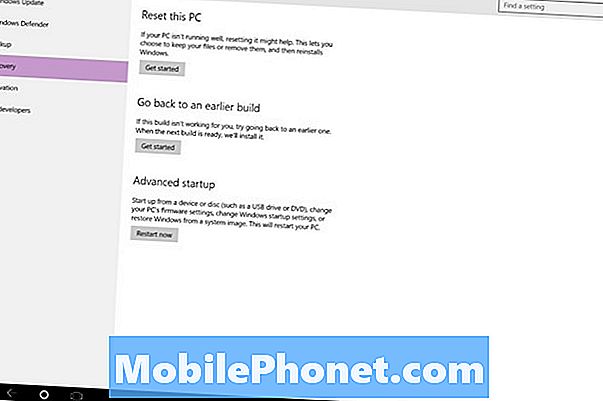
Windows 8: n tapaan Windows 10 tekee helpommaksi palauttaa ottamalla arvailutyö ja valmistelun pois. Käynnistettäessä Windows 10: n nollausta käyttäjillä on kaksi vaihtoehtoa. Yksi vaihtoehto on puhdistettu sisäpuolelta ja asentaa Windows 10: n uudelleen. Tämä asetus ei koske henkilökohtaisia tiedostoja ja tietoja. Se poistaa ne, jotta saat takaisin tehtaan tuoreen kokemuksen.
Poista kaikki -vaihtoehto on käyttäjille, jotka aikovat myydä PC: n tai antaa sen toiselle perheenjäsenelle. Jos olet jo varmuuskopioinut tiedot, tämä vaihtoehto on myös hyvä. Jotkut ovat jopa käyttäneet tätä vaihtoehtoa puhdistamaan kaikki ongelmat, jotka aiheutuvat päivityksestä Windows 8.1: stä Windows 10: ään.
Jos et ole vielä varmuuskopioinut tietoja, Pidä tiedostot -vaihtoehto on ehdottomasti sinun hyödyksi. Saat vielä tuoreen Windows 10: n kopion, joka on asennettu päivityksen jälkeen, mutta Windows 10 tallentaa tiedot sinulle ja jättää sen täsmälleen samaan paikkaan kuin ennen nollausta. Sovellukset ja ohjelmat ovat poissa, mutta asiakirjat, kuvat ja videot ovat edelleen olemassa, eikä sinun tarvitse varmuuskopioida niitä ennen.
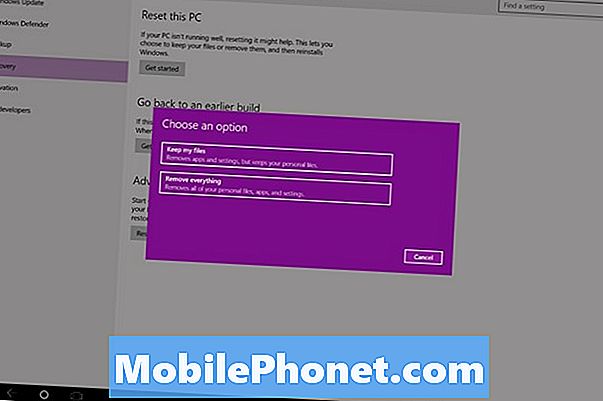
Selkeyden vuoksi varmuuskopioidaan edelleen, koska jotakin menee vikaan, vaikka siirrät vain asiakirjat ja asetukset Windows 10: n sisäänrakennettuun OneDrive-pilvivarasto-apuohjelmaan.
Windows 10 -tietokoneen palauttaminen: Tiedostavat asiat
Älä ehdottomasti aloita nollausprosessia kytkemättä ensin virtajohtoa. Viimeinen asia, jota haluat, on tehohäviö, kun Windows toimii tiedostojen ja käyttöjärjestelmän kanssa. Samalla tavalla älä kytke tietokoneesi pois päältä myös nollausprosessin aikana, vaikka tuntuisi, että nollaus on jumissa. Taajuusmuuttajan puhdistus nollauksen aikana voi kestää tunteja. Ole kärsivällinen ja sinulla pitäisi olla tietokone, jossa on tuore kopio Windows 10: stä.
Tässä opetusohjelmassa esitetyt vaihtoehdot ja menetelmät koskevat mitä tahansa Windows 10 -käyttöjärjestelmää käyttävää laitetta. Prosessi itsessään ei muutu, mutta jotkut hikkaukset, joihin voit törmätä, voivat riippua muodosta. Muistikirjoissa, pöytätietokoneissa ja Windows 2-in-1 -laitteissa on suuri määrä tallennustilaa, mikä tarkoittaa sitä, että niiden palauttaminen ja tavaroiden säilyttäminen on paljon todennäköisempää. Jos tabletit ja koneet ovat rajoitetusti, Windows 10 saattaa pyytää sinua poistamaan enemmän tilaa ennen kuin yrität palauttaa kaiken ja pitää kaikki tiedostot. Jos näin käy, on parempi varmuuskopioida tiedostot ja suorittaa sitten nollaus. Voit myös poistaa ei-toivotut tiedostot ja ohjelmat, mutta ne eivät takaa, että sinulla on tarvitsemasi tila.
Onnea Windows 10: n nollauksen yhteydessä.


